Apa keuntungannya?
- Tidak perlu mencatat atau menghafal Link OTA / URL sebuah aplikasi
- Tidak memerlukan koneksi data (Baik operator maupun BlackBerry) karena installasi menggunakan source yang ada di handheld (offline mode)
Ini tentunya akan sangat membantu bagi pengguna blackberry yang suka melakukan refresh OS (Wipe Handheld / Upgrade Firmware) dimana besar kemungkinan untuk add/remove aplikasi.
Pertama, Siapkan aplikasi ini terlebih dahulu
1. Desktop Manager, bisa didownload disini
2. BBSAK , silakan download di sini
3. GenJad4BB, http://www.datafilehost.com/download-b9908cc6.html
Langkah-langkah nya sbb :
1. Pastikan ketiga aplikasi di atas sudah terinstall di PC anda
2. Sambungkan BlackBerry anda ke PC, kemudia buka aplikasi BBSAK
3. Setelah PIN BlackBerry anda dikenali oleh BBSAK, klik tombol “Backup”

4. Proses backup akan memakan waktu sekitar 2-10 menit, tergantung dari banyaknya aplikasi yang anda install di handheld anda. Tunggulah sampai selesai.
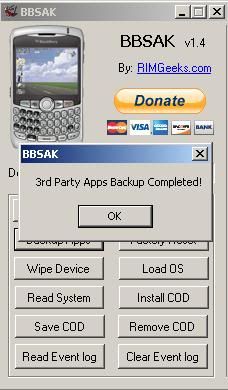
5. Secara default, file backup akan disimpan di c:\Program Files\BBSAK\Backup. Di dalamnya terdapat satu file ALX dan beberapa file .COD (banyaknya file .COD tergantung dari jumlah applikasi yang anda install di handheld)

6. Sampai disini anda telah selesai melakukan backup aplikasi dari handheld BlackBerry anda. Pada tahap ini sebenarnya anda sudah bisa meng-execute file hasil backup tersebut untuk di install di handheld. Hanya saja harus melalui bantuan PC dan aplikasi Desktop Manager ( melalui Application Loader>Add/Remove Program, dengan cara browse file backup.alx yang ada di c:\Program Files\BBSAK\Backup) atau BBSAK (Tombol Install COD).
Nah kalau anda tidak pengin ribet, kita bisa kok membuat file hasil backup tersebut menjadi file OTA yang langsung di install di handheld. Caranya? ikuti langkah di bawah
7. Contoh : kita akan membuat file OTA untuk applikasi “Capture It”. Create New Folder dengan nama “Capture It” dan letakkan di bawah directory c:\Program Files\BBSAK\
8. Copy file “CaptureIt.cod” dari c:\Program Files\BBSAK\Backup ke folder c:\Program Files\BBSAK\CaptureIt
9. Buka aplikasi GenJad4BB.exe dari folder dimana anda mendowndloadnya tadi
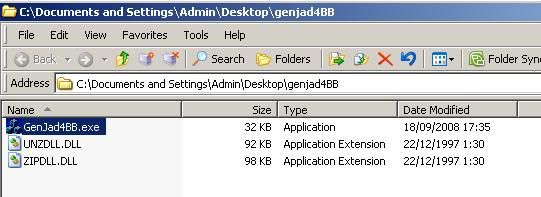
10. Klik tombol “…” (tombol yang dilingkari seperti tampak di bawah), kemudian akan muncul kotak dialog, arahkan ke folder tempat penyimpanan file “CaptureIt.cod” kemudian klik OK.
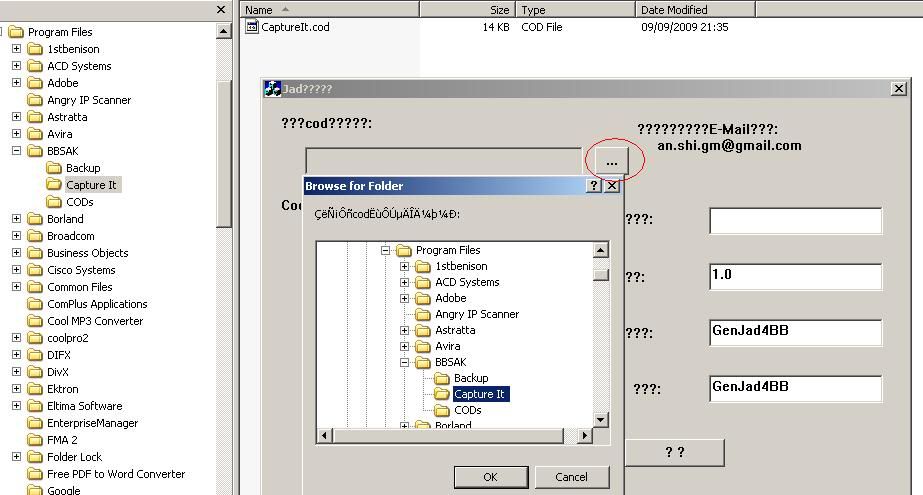
11. Dua Kotak teratas biasanya akan otomatis terisi (Nama dan Versi Applikasi), sedangkan kotak nomer 3 (Lingkaran no 1) silakan diisi nama vendor pembuat aplikasi, dan yang paling bawah (lingkaran no 2) silakan diisi dengan deskripsi atau penjelasan dari applikasi.
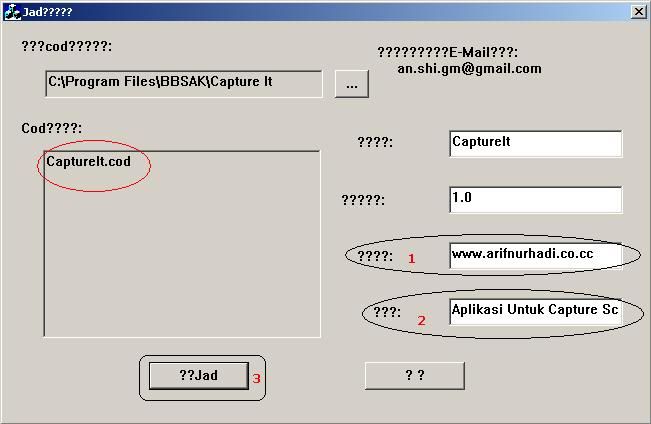
12. Sampai dengan langkah ke 11, anda telah selesai membuat sebuah file OTA, hal ini ditandai dengan bertambahnya 1 file JAD pada folder C:\Program Files\BBSAK\CaptureIt yaitu “CaptureIt.Jad”
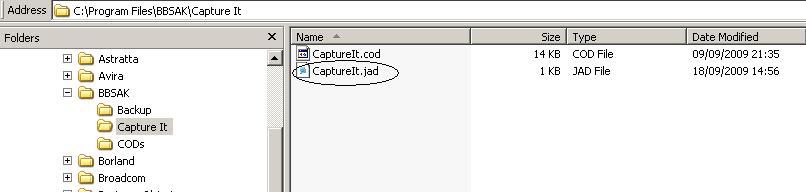
13. Selanjutnya agar file OTA tersebut bisa diinstal di handheld, copy folder tersebut ke MicroSD BlackBerry anda dan letakkan pada folder yang anda inginkan.

14. Sekarang coba anda melakukan pengujian terhadapat file OTA yang telah anda buat. Caranya adalah dengan masuk ke tempat penyimpanan file OTA yang dimaksud. Bisa menggunakan bantuan aplikasi FileScout, jika tidak punya cukup menggunakan “Media”
15. Klik icon “Media” pada home screen, kemudian tekan tombol BB dan pilih explore
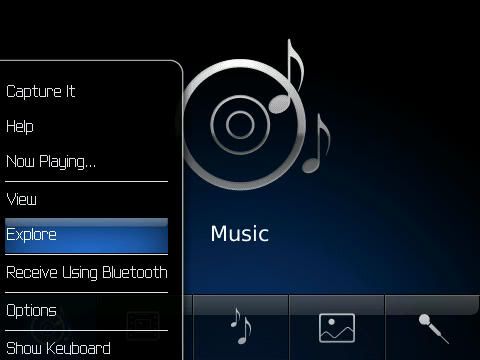
16. Arahkan ke tempat penyimpanan file di microSD, dan klik file yang berekstensi .JAD

17. Klik tombol download. aplikasi telah terinstall di blackberry anda.. =))


No comments:
Post a Comment